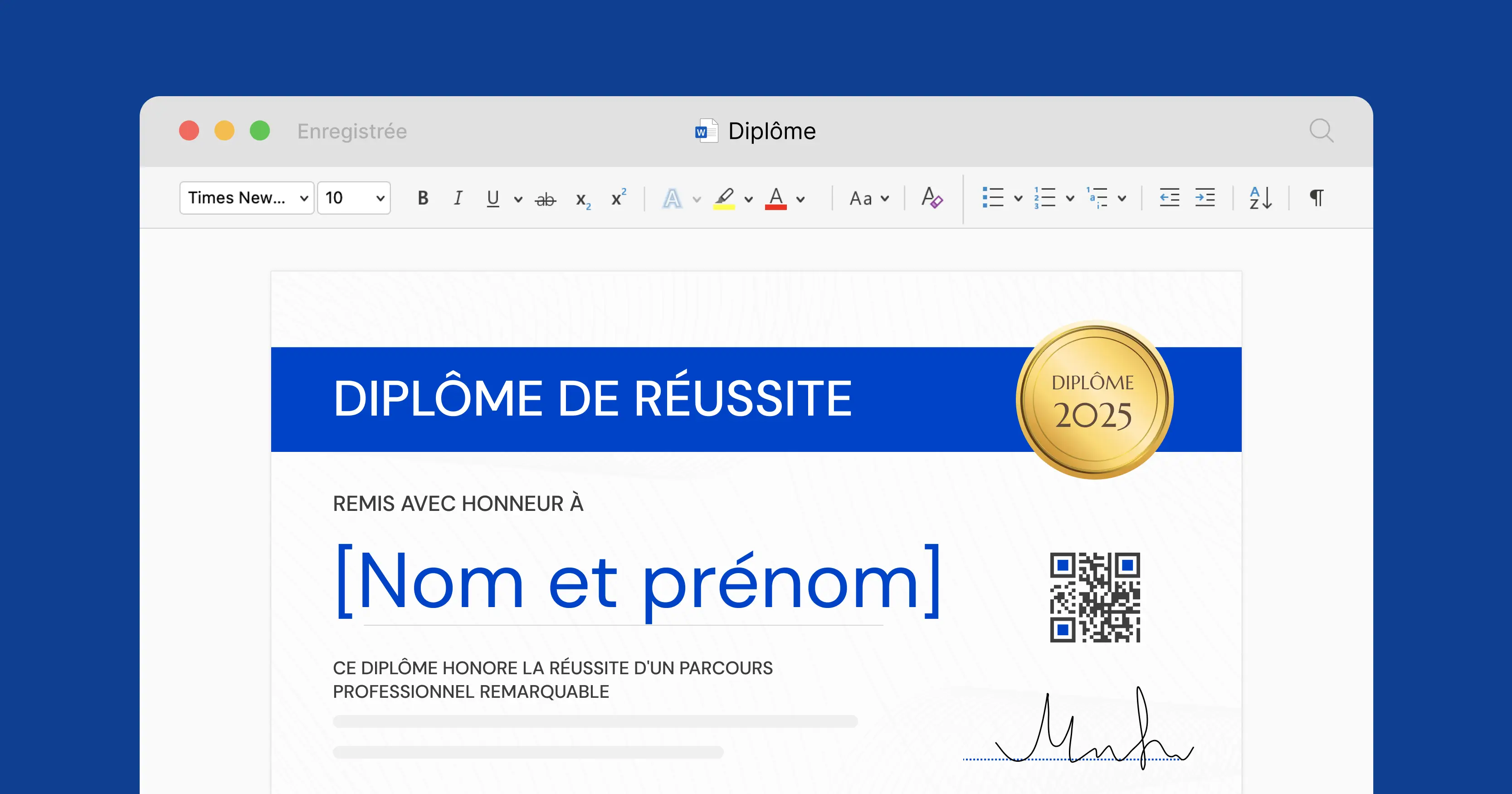Ils nous font confiance :
Rechercher
Mis à jour: 01 décembre 2025
15 min de lecture
Comment créer un diplôme sur Word ? (Mise à jour 2026)
Créer un diplôme sur Word n’aura plus de secrets pour vous. Lisez notre guide qui vous explique comment créer un certificat dans Microsoft Word en 2026. Deux méthodes simples + un bonus ! Vous gagnerez du temps tout en obtenant un rendu professionnel.

AuteurValerie Kakovkina

RelecteurSergey Butko
Expert vérifié
Mis à jour: 01 décembre 2025
15 min de lecture
Il existe de nombreuses questions autour de comment créer un diplôme sur Word. Mais mettons les choses au clair : Word n’est pas la meilleure option pour créer un certificat. Il existe aujourd’hui des solutions bien plus simples et efficaces pour gérer tout le processus de certification.
Même si Microsoft Word n’est pas vraiment conçu pour réaliser des certificats professionnels, ce guide va vous montrer comment trouver des modèles gratuits et générer plusieurs certificats PDF avec des noms uniques – le tout en moins de 20 minutes. Facile, non ?
Suivez pas à pas notre tutoriel pour découvrir comment faire un certificat sur Word gratuitement.
Et si vous pouviez créer un diplôme en moins de 5 minutes ?
Avez-vous déjà essayé de créer un diplôme sur Word ? Si oui, vous savez que cela peut vite devenir fastidieux. Certes, comment faire un certificat sur Word permet un minimum de personnalisation, mais ce n’est ni pratique ni rapide. Vous ajustez, vous modifiez, vous passez du temps sur la mise en page… et finalement, vous perdez plus de temps que prévu.
Avec Certifier, oubliez ces contraintes. Plus besoin de vous demander comment créer un diplôme sur Word étape par étape : notre plateforme est conçue spécialement pour générer et envoyer des certificats en quelques clics. Que vous deviez en créer un seul ou des centaines, vos certificats seront prêts à être envoyés en moins de 5 minutes.
01 Trouver un modèle de diplôme Word
Comment concevoir un diplôme dans Word ? Ouvrez un nouveau document Word et commencez par choisir un modèle adapté à vos besoins. Deux possibilités s’offrent à vous :
Via Word directement : allez dans Fichier > Nouveau à partir du modèle. Vous accédez ainsi à la bibliothèque de modèles Word. Dans la barre de recherche en haut à droite, tapez « certificat ». Sélectionnez ensuite le design qui vous intéresse et attendez que le projet s’ouvre.
Via la bibliothèque de Certifier : vous y trouverez des modèles de certificats bien plus avancés, avec des éléments professionnels comme les signatures, codes QR, bordures et badges. Certifier propose de nombreux modèles MS Word utilisables également dans Figma ou Google Slides – et bien sûr, dans Microsoft Word.
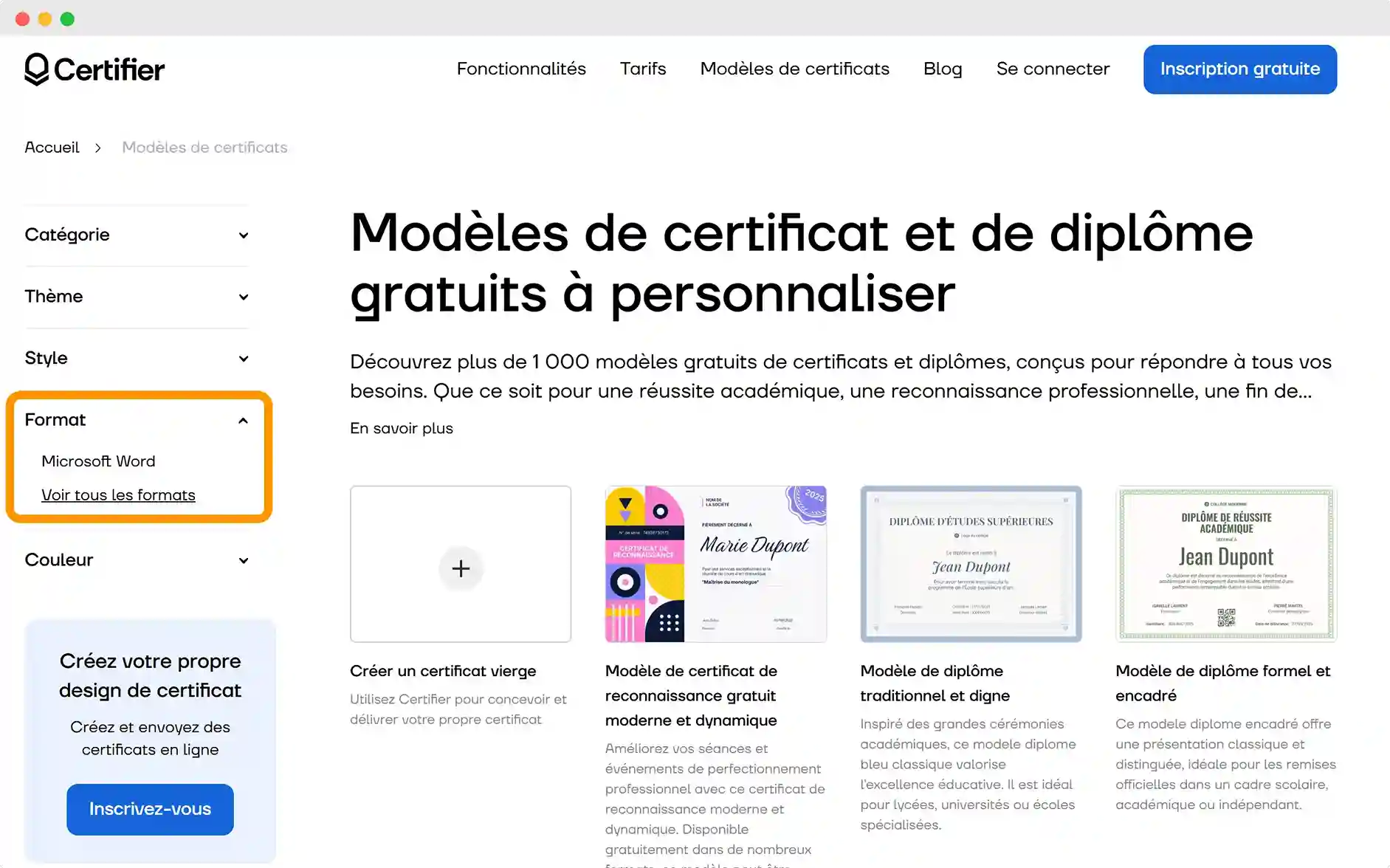
Choisissez le design qui vous intéresse. Tous les modèles premium affichant le logo Microsoft Word peuvent être utilisés. Cliquez sur l’icône Word, entrez votre adresse e-mail et téléchargez le fichier sur votre ordinateur. Ensuite, double-cliquez sur le document pour l’ouvrir dans Microsoft Word.
À noter : le fichier Certifier contenant les modèles de diplômes Word inclut les polices nécessaires, ainsi que les versions en format portrait et paysage. Pensez d’abord à installer les polices (instructions disponibles dans la vidéo), puis ouvrez le diplôme choisi dans Word.
Vous rencontrez des difficultés ? Suivez notre tutoriel vidéo YouTube. Il est même possible d’activer les sous-titres en français pour faciliter le suivi du tutoriel diplôme Microsoft Word.
02 Personnaliser le modèle de diplôme
Commencez par vérifier la taille du document dans Word. Les modèles de diplômes proposés par Certifier sont en format A4 par défaut, mais assurez-vous que tout est bien paramétré. Pour cela, allez dans Fichier > Mise en page et contrôlez les dimensions.
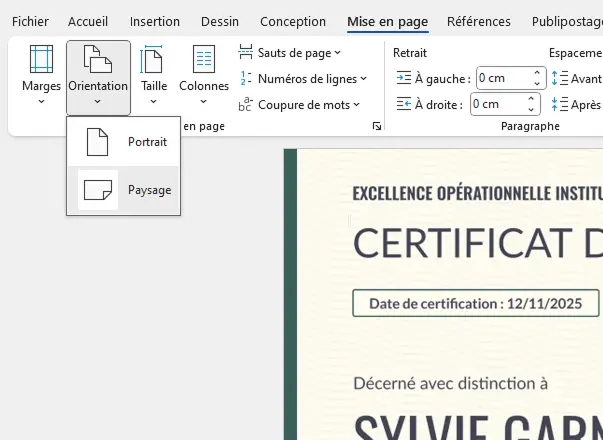
Une fois votre modèle prêt, il est temps d’ajouter des éléments pour personnaliser le design. L’objectif est d’adapter le diplôme Word à vos besoins.
Par exemple, si vous souhaitez créer un diplôme professionnel Word ou un certificat de réussite, privilégiez des couleurs sobres, un style minimaliste et un fond épuré.
Si, au contraire, vous cherchez à savoir comment faire un certificat sur Word de type cadeau, osez un fond coloré et des visuels plus originaux.
Au final, c’est vous qui décidez jusqu’où aller dans la personnalisation. Vous pouvez conserver le modèle de diplôme Word presque tel quel ou n’apporter que de petites modifications pour l’adapter à vos besoins.
03 Modifier le nom du destinataire
Vient ensuite la mise à jour du texte : le nom du destinataire, le motif de délivrance du certificat, la date et l’institution émettrice.
Pour créer un certificat sur Word plus attrayant, vous pouvez utiliser différentes polices (pas plus de 2 ou 3 pour garder l’équilibre), mettre du texte en gras ou en italique, ou encore jouer avec les couleurs.
Chez Certifier, nous utilisons les couleurs et polices par défaut. Les seuls éléments modifiés sont : le titre du certificat, le nom du destinataire, la date, l’ID du certificat et les signatures. Dans Word, il vous suffit de cliquer sur l’élément que vous souhaitez modifier.
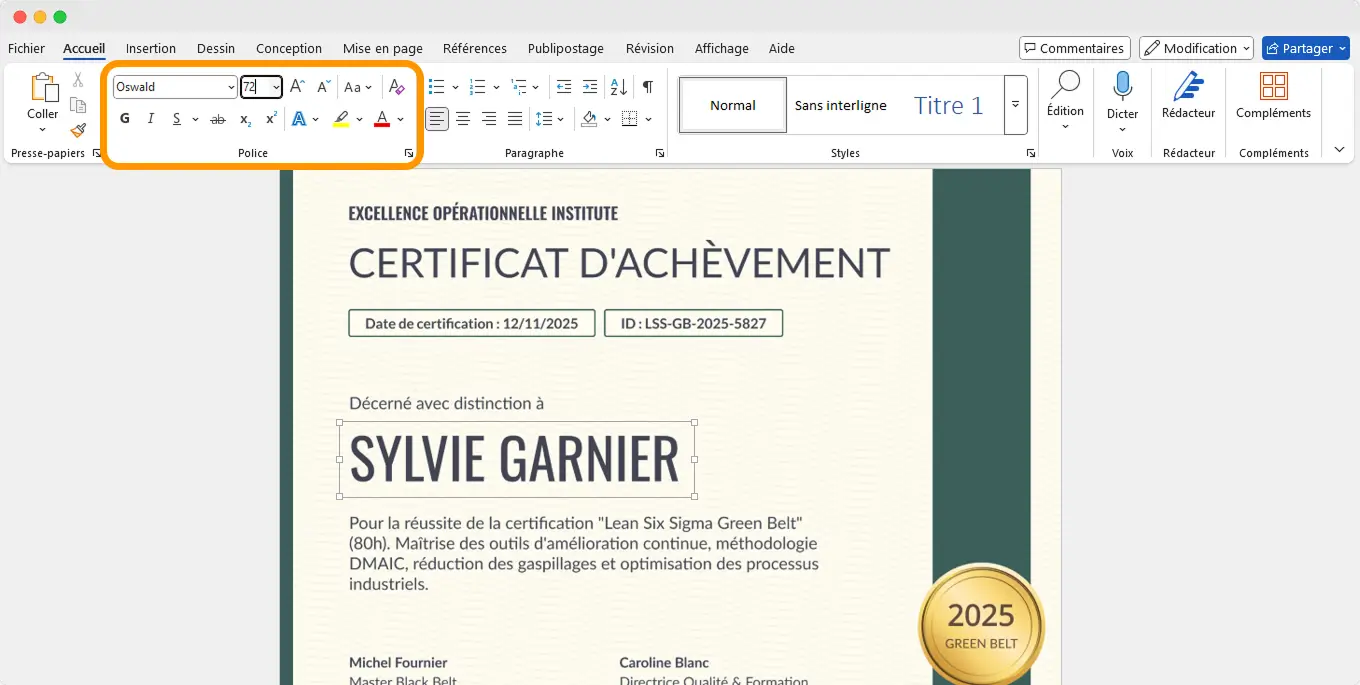
04 Ajouter le logo de votre entreprise
Dernière étape : ajoutez le logo de votre entreprise sur le certificat Word. Allez dans Insertion > Image > Image à partir d’un fichier.
Astuce : privilégiez un fichier PNG, qui s’adapte mieux à l’arrière-plan et aux différents éléments de votre diplôme vierge à personnaliser.
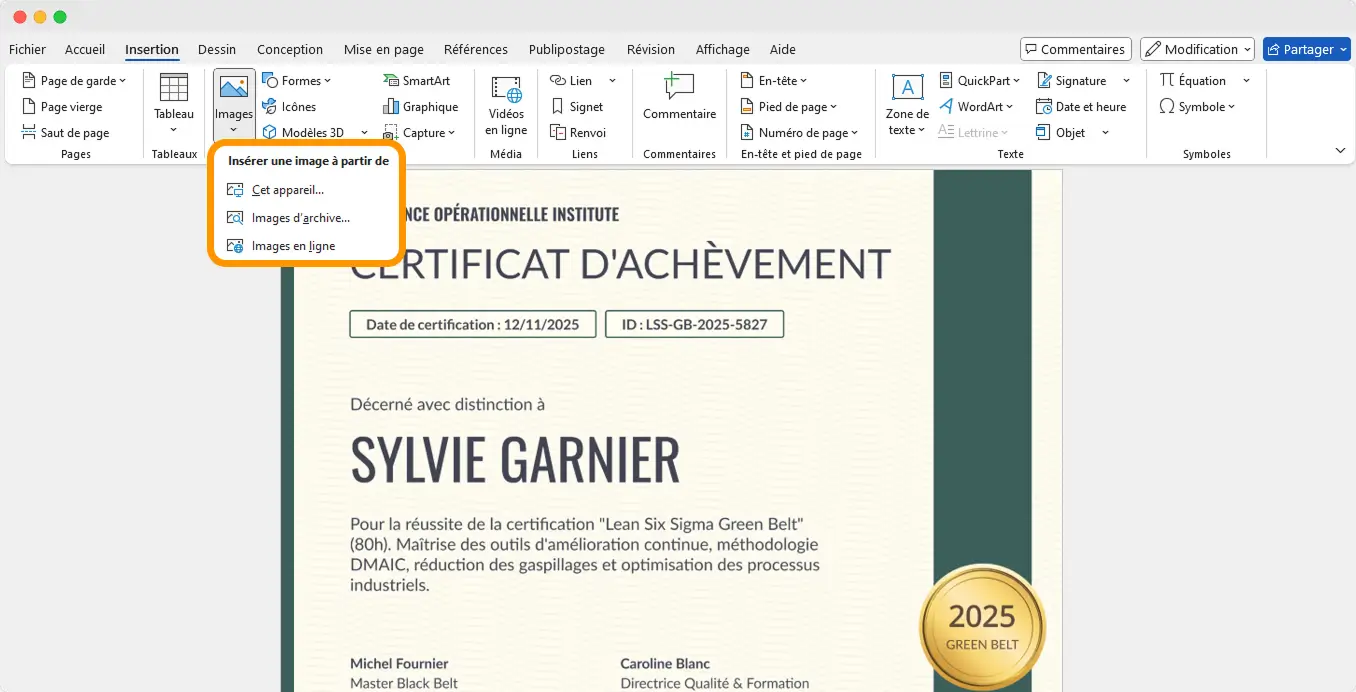
Avant de redimensionner votre logo, allez dans Habillage du texte et choisissez l’option “Devant le texte”. Ainsi, le logo n’affectera pas la mise en page du diplôme Word ni les autres éléments.
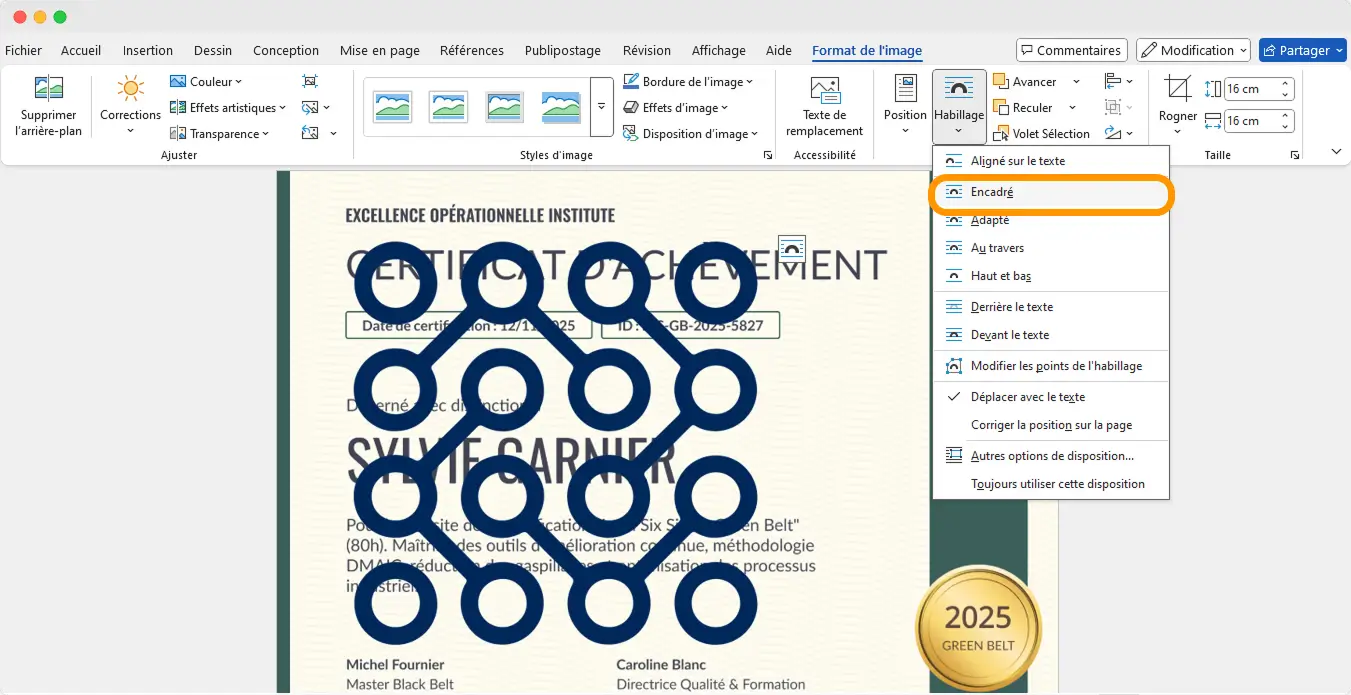
Placez ensuite le logo à l’endroit souhaité. Pour l’aligner parfaitement au centre ou dans les lignes, ouvrez l’onglet Format de l’image et sélectionnez Aligner au centre.
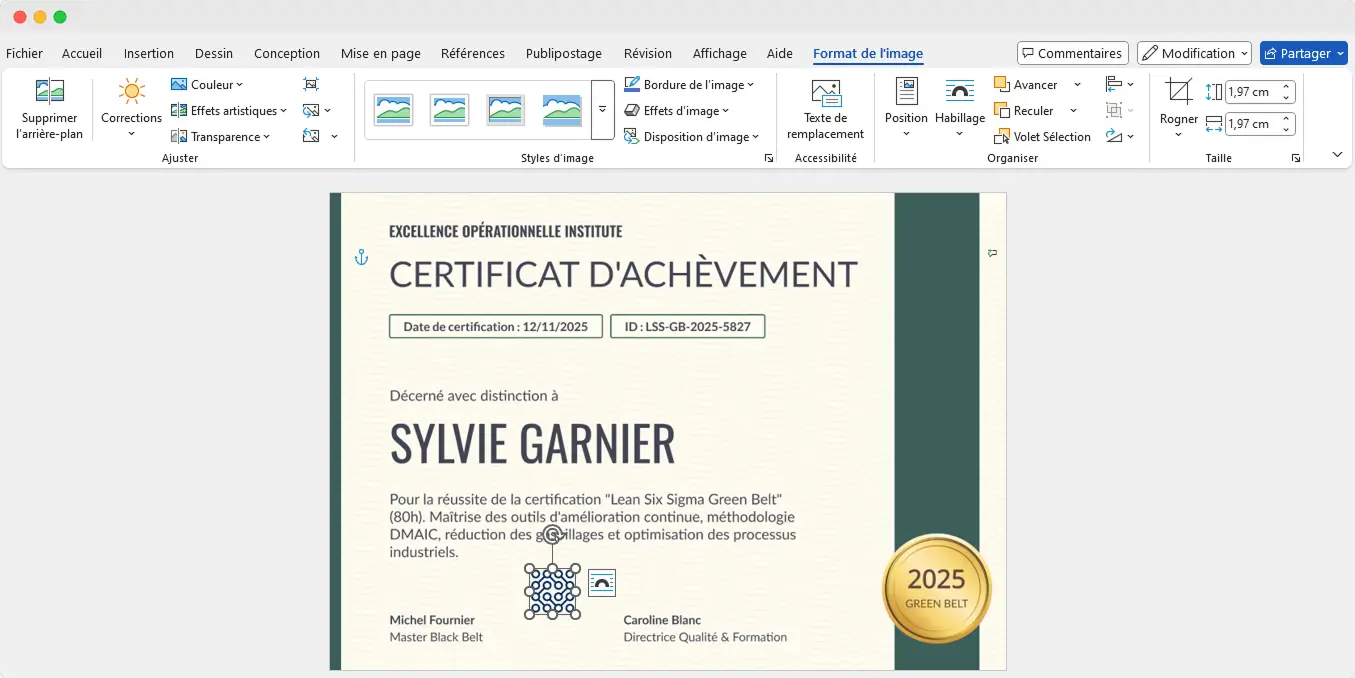
05 Ajouter votre signature
Créer un certificat sur Word nécessite un dernier élément incontournable : les signatures. Mais comment insérer une signature numérique dans Word ?
Sélectionnez l’emplacement du certificat où la signature doit apparaître.
Cliquez dessus, puis allez dans l’onglet Insertion > Ligne de signature (groupe Texte).
Une fenêtre contextuelle s’ouvre : indiquez les informations qui doivent apparaître sous la signature (nom, fonction, etc.).
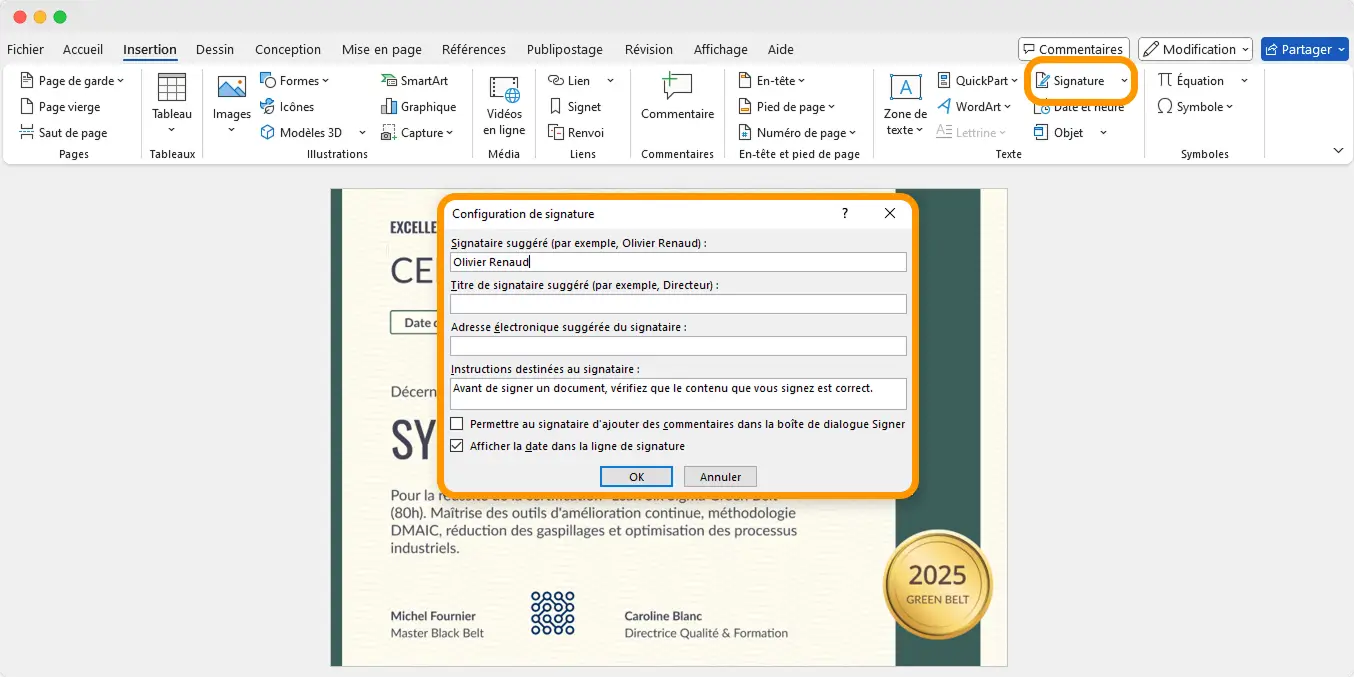
À noter : dans les versions récentes de Word, il est possible de dessiner une signature numérique directement dans l’application avec la souris ou le trackpad. Une solution pratique pour ceux qui se demandent comment créer un diplôme sur Word avec un rendu plus professionnel.
Vous souhaitez une méthode plus simple ? Importez une image de votre signature via Insertion > Image. Autre option : utiliser une police manuscrite fournie par Word pour donner l’illusion d’une signature. Plusieurs possibilités s’offrent à vous – choisissez celle qui correspond le mieux à vos besoins.
06 Enregistrer votre diplôme
Votre diplôme Word personnalisé est maintenant prêt ! Vous pouvez l’enregistrer sur votre ordinateur et l’utiliser quand vous le souhaitez.
Pour transformer ce diplôme vierge à personnaliser en version PDF, allez dans Fichier > Enregistrer sous, choisissez le format souhaité (PDF, Word, etc.), puis nommez le fichier.
Et voilà : votre certificat est prêt à être imprimé ou partagé. Que ce soit un diplôme professionnel Word ou un certificat de participation, vous venez de découvrir pas à pas comment faire un certificat sur Word.
Génération de diplômes en masse sur Word
Comment créer un diplôme sur Word avec Excel – et pas seulement un, mais des centaines en même temps ? C’est possible, mais cela demande un peu de préparation. Voici un guide simple pour générer un certificat de participation ou un diplôme professionnel pour chaque destinataire.
Créer un fichier Excel
Commencez par préparer un tableau Excel pour votre projet. Ce fichier doit contenir toutes les données nécessaires à vos certificats : noms, dates et autres informations utiles.
Chaque colonne doit représenter un champ (Prénom, Nom, Date d’émission, etc.). Chaque ligne correspond à un destinataire différent.
Vos colonnes séparent prénom et nom de famille ? Vous pouvez facilement les combiner pour qu’ils apparaissent ensemble sur le certificat.
Préparer le diplôme pour le publipostage
Une fois votre modèle de diplôme Word prêt, supprimez toutes les données spécifiques (nom, ID de certificat, etc.).
Allez dans l’onglet Publipostage.
Cliquez sur Démarrer la fusion et le publipostage puis sélectionnez Assistant Fusion et publipostage pas à pas.
Choisissez Lettres comme type de document (même si vous créez des certificats, c’est l’option la plus adaptée pour insérer des champs).
Lier votre fichier Excel
L’étape suivante consiste à relier le fichier Excel au certificat pour que Word puisse insérer automatiquement les données.
Dans l’Assistant de publipostage, sélectionnez Utiliser une liste existante.
Parcourez vos dossiers et choisissez le fichier Excel préparé.
Insérer les champs de fusion
Placez votre curseur à l’endroit du certificat où vous souhaitez afficher une donnée (par exemple, le nom du destinataire).
Cliquez sur Insérer un champ de fusion dans l’onglet Publipostage, puis sélectionnez le champ de votre fichier Excel.
Répétez l’opération pour chaque donnée (nom, date, ID, etc.).
Prévisualiser et finaliser la fusion
Cliquez sur Aperçu des résultats pour voir à quoi ressemblent vos certificats. Feuilletez les enregistrements pour vérifier que tout s’aligne correctement.
Lorsque vous êtes satisfait, cliquez sur Terminer et fusionner, puis choisissez Imprimer les documents ou Modifier les documents individuels si vous souhaitez apporter des ajustements manuels.
Vous voulez aller plus loin que Word pour automatiser vos certificats ? Découvrez notre guide complet : Comment créer un certificat numérique facilement.
Pourquoi Microsoft Word n’est pas la meilleure option pour créer des certificats ?
Microsoft Word est simple à utiliser, et vous connaissez sans doute déjà bien son interface. Mais ce n’est pas l’outil idéal pour créer des documents visuels. Un diplôme professionnel Word exige bien plus qu’un simple formatage de texte : il faut un design attractif et professionnel.
Word est parfait pour de nombreuses tâches – notes, CV, newsletters, rapports d’entreprise – mais comment créer un diplôme sur Word efficacement reste une vraie difficulté. Voyons pourquoi :
Word n’est pas un outil de design. Il est conçu pour rédiger du texte, pas pour concevoir des modèles visuels complexes comme des diplômes ou certificats.
Les modèles intégrés ne conviennent pas aux entreprises. Créer un certificat sur Word à partir de zéro est possible, mais il faut saisir toutes les informations manuellement. Même avec une liste, il faut copier-coller chaque nom un par un.
Pas de fonction de génération en masse. Si vous devez créer un certificat sur Word pour plusieurs dizaines de participants, vous devrez répéter les manipulations pour chacun. Résultat : des heures de travail fastidieux.
Word n’est pas pensé comme un générateur de certificats. La possibilité de faire un diplôme vierge à personnaliser existe, mais ce n’est pas sa fonction principale. D’où les nombreux problèmes rencontrés en pratique.
Miser sur Certifier plutôt que sur Microsoft Word
Et si vous pouviez générer automatiquement vos certificats ? Certifier est un outil spécialisé qui vous permet de créer, personnaliser, envoyer et suivre vos certificats en ligne – en quelques clics, et gratuitement.
Avec Certifier, oubliez les limites de Word :
Des certificats numériques vérifiables et partageables. Contrairement aux fichiers Word ou PDF, ils sont sécurisés, faciles à gérer et bien plus écoresponsables.
Une génération en masse simplifiée. Vous pouvez créer et envoyer des centaines, voire des milliers de certificats en quelques secondes – sans le casse-tête du publipostage Word.
Un tableau de bord centralisé. Suivez tout le processus de certification : envois, ouvertures d’e-mails, partages sur LinkedIn ou autres réseaux.
Un plan gratuit à vie. Jusqu’à 250 certificats par mois sans frais. Créez, envoyez et suivez vos certificats depuis une seule plateforme.
Vous rêvez de modèles de certificats personnalisés, que ce soit pour un diplôme officiel ou un certificat de participation Word ? Avec Certifier, tout est possible. Pour aller plus loin, découvrez aussi notre sélection de modèles de diplômes gratuits à personnaliser facilement.
Créer et envoyer des certificats

Comment créer un diplôme sur Word efficacement ?
Comme vous l’avez vu, il est possible de créer un diplôme sur Word. Mais pourquoi perdre du temps avec un outil limité alors que vous pouvez aller plus vite et plus efficacement ?
Avec un générateur professionnel de certificats comme Certifier, vous pouvez non seulement comment faire un certificat sur Word en quelques clics, mais aussi émettre des certificats modernes en masse.
En utilisant Certifier, vous saurez exactement comment créer un diplôme sur Word ou une attestation de participation, les envoyer rapidement et obtenir des données précieuses sur vos envois. Créez dès maintenant votre compte gratuit et profitez de toutes les possibilités qu’offre la certification numérique.
Inscrivez-vous gratuitement à Certifier et commencez à créer vos certificats professionnels en quelques minutes.
FAQ – Comment créer un diplôme sur Word ?
Vous avez encore des doutes ? Cette section de questions fréquemment posées vous aidera à mieux comprendre comment créer un diplôme sur Word et à répondre aux principales interrogations sur la création de certificats dans Word.

- Stratégie de contenu
- Rédaction de contenu
- Certifications numériques
- Recherche de mots-clés
- Édition de contenu
Senior Content Specialist
Valerie dirige la stratégie de contenu de Certifier, créant des guides et des ressources optimisés pour le référencement naturel (SEO) sur les meilleures pratiques en matière de certification numérique pour les enseignants et les prestataires de formation.